- トップページ
- 学生生活
- コンピュータ環境の使い方
- 情報処理設備を利用する
- Windowsのファイルを復元する方法
Windowsのファイルを復元する方法
■index■
1. 概要
情報処理教室等のパソコンのWindowsにおいて,OneDriveと同期している「お気に入り」「ダウンロード」「デスクトップ」「ドキュメント」フォルダや,「OneDrive-cc.kyoto-su.ac.jp」フォルダ内のファイルは,誤って削除した場合でも復元することができます。
※ただし,復元できるファイルは「削除する前にOneDriveに同期されていたファイル」に限ります。
インターネットに接続できる環境であれば,学外でも復元することができます。
2. Windowsのファイルを復元する方法
ここでは,「デスクトップ」に保存されていたファイルを復元する方法について説明します。
- Webブラウザを起動し、本学のWebサイトより「在学生の方」ページにある「OneDrive」のバナーをクリックしてください。
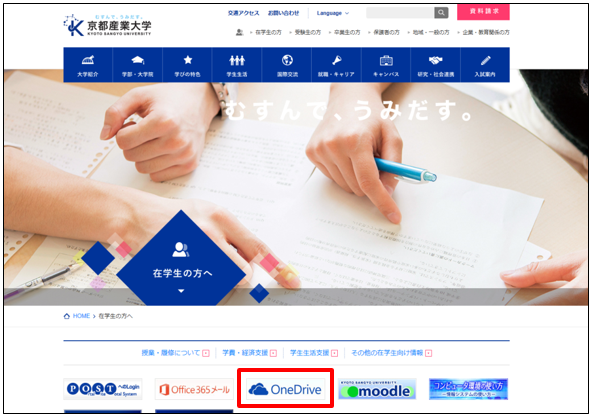
- Microsoftのサインイン画面が表示されますので,<ユーザID+「@cc.kyoto-su.ac.jp」>を入力し「次へ」をクリックしてください。
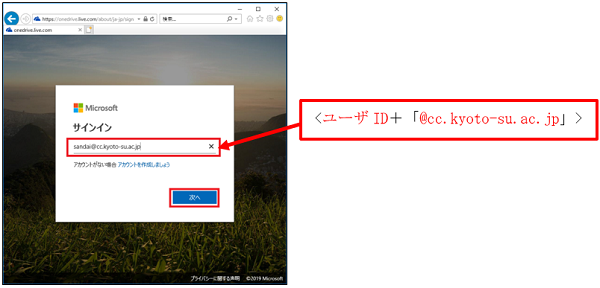
※「Office365メール」に既にサインインされている場合は,認証画面が出ずにOneDriveが表示されます。
- 「学認システム」画面が表示されますので,ユーザIDとパスワードを入力してログインして下さい。
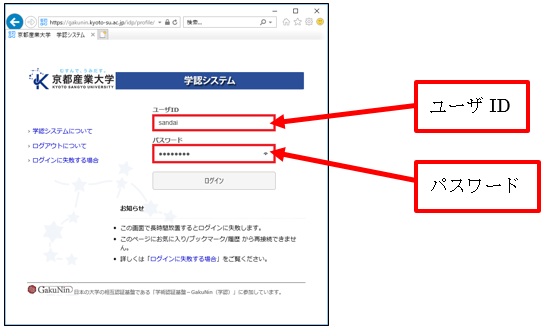
※Office365メールからでも,Office365左上のメニューからOneDriveを選択することで表示することができます。
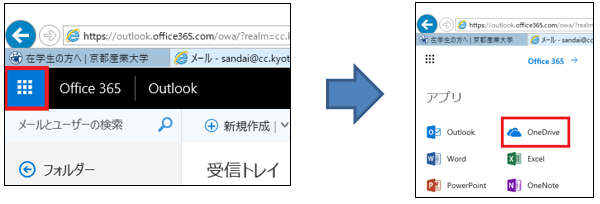
- ログイン後,OneDrive画面が表示されますので,左欄のメニューから「ごみ箱」を選択してください。
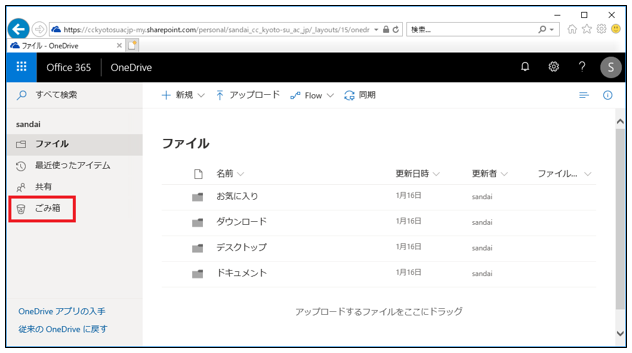
- 削除日を確認しながら復元したいファイルを選択し,「元の場所」の確認をしてから「復元」をクリックしてください。クリックすると「元の場所」へ復元されます。
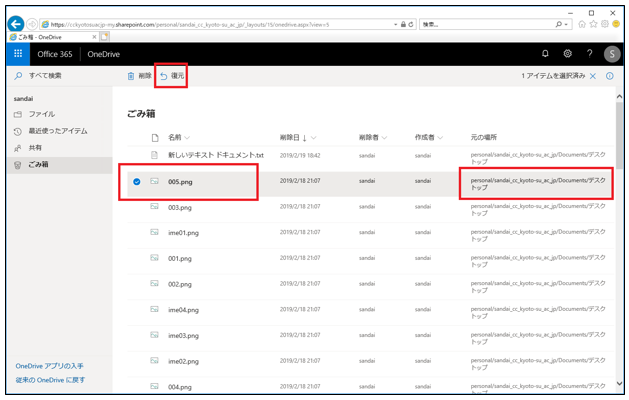
- 「元の場所」の指定先は,主に情報処理教室等のパソコンのWindowsにおいて,OneDriveと同期している「お気に入り」「ダウンロード」「デスクトップ」「ドキュメント」フォルダや,「OneDrive-cc.kyoto-su.ac.jp」フォルダです。ファイルが「元の場所」に復元されたか確認をしてください。
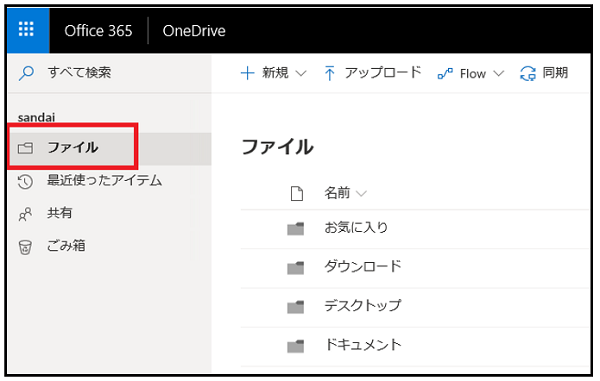
- ごみ箱のファイル内に見当たらない場合は,「第2レベルのごみ箱」を確認してください。ページの下部に表記があります。
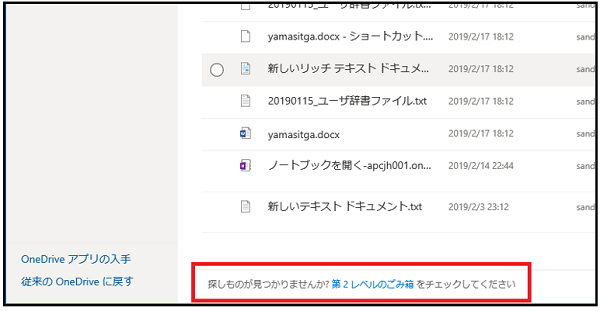
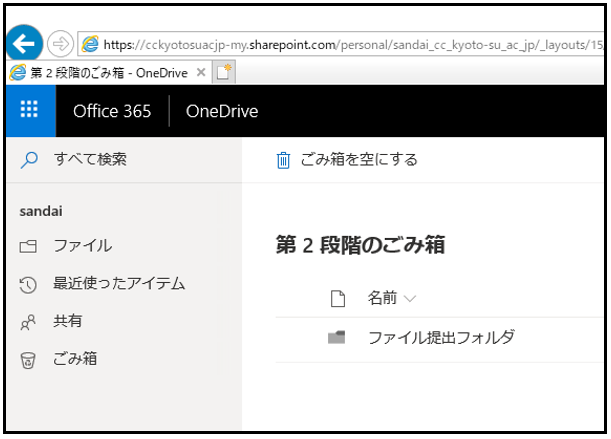
※1TBの容量はごみ箱のデータ量も含まれますので,容量が少なくなった場合はごみ箱の中を確認して不要なものを削除してください。

